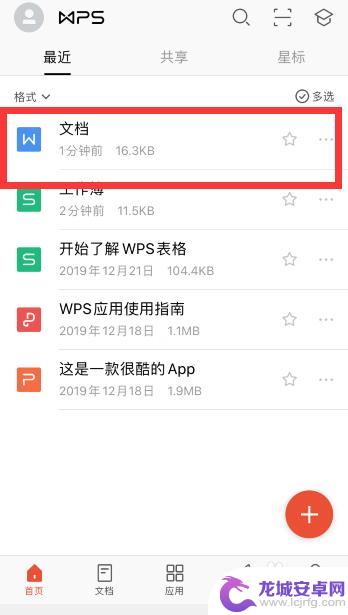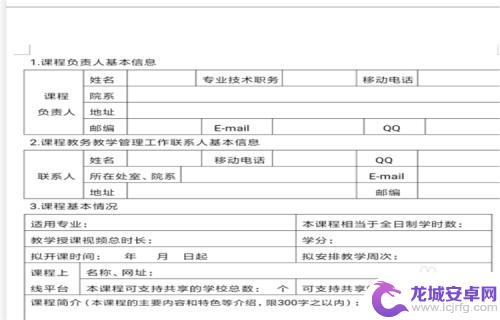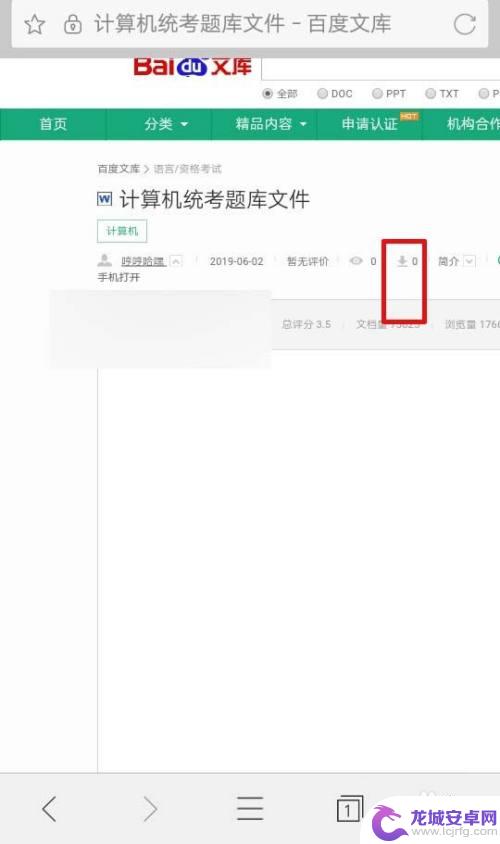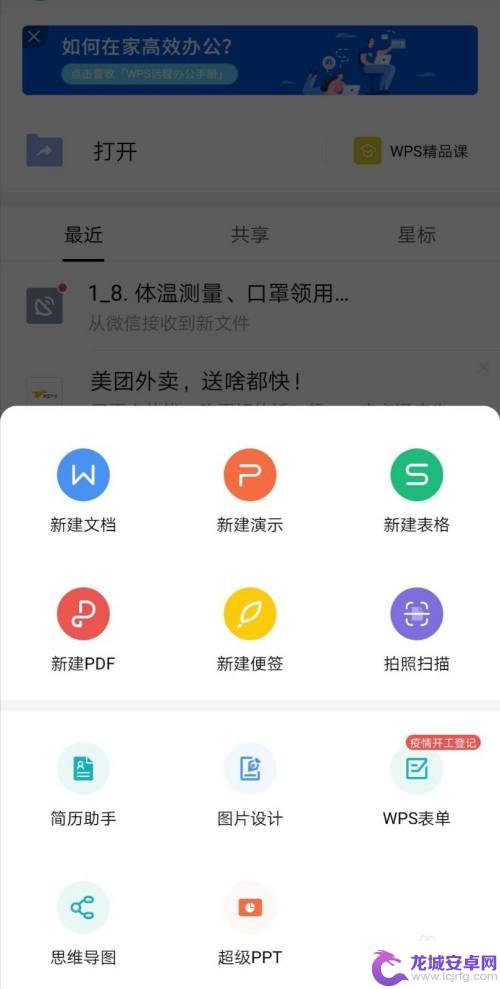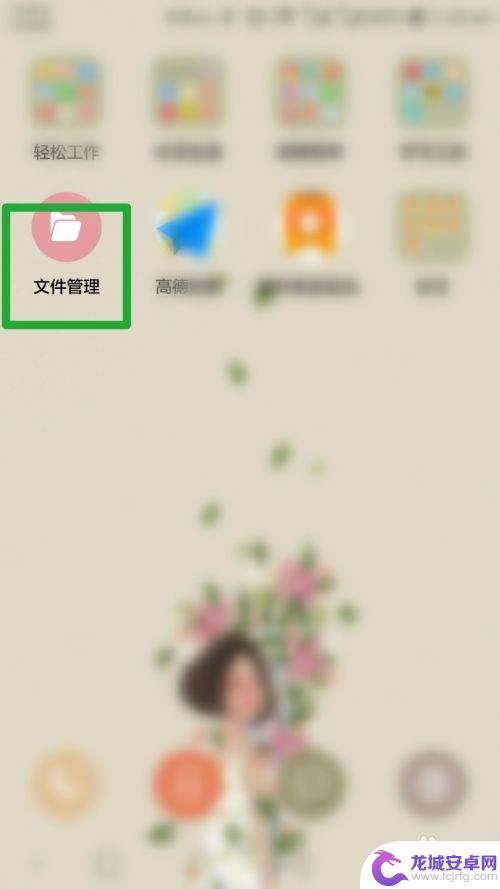手机快速查找文档内容 手机WPS如何快速查找Word文档内容
在日常工作生活中,我们经常需要查找文档内容来快速处理问题,而手机WPS作为一款便捷的办公工具,如何快速查找Word文档内容成为了许多用户关注的问题,通过手机WPS的搜索功能和文件目录管理,可以轻松地找到所需的文档内容,提高工作效率。接下来我们将介绍如何在手机WPS上快速查找Word文档内容,让工作更加高效便捷。
手机WPS如何快速查找Word文档内容
具体步骤:
1.打开手机wps,点击一个word文档打开
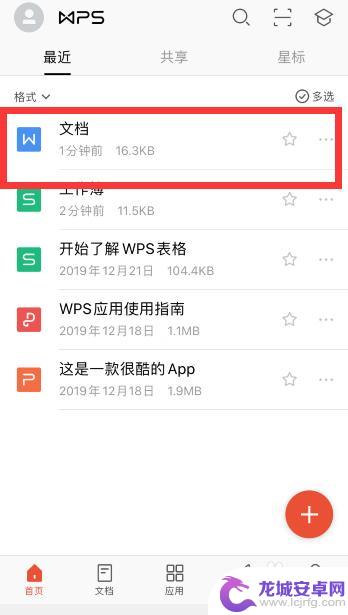
2.点击左下角“工具”
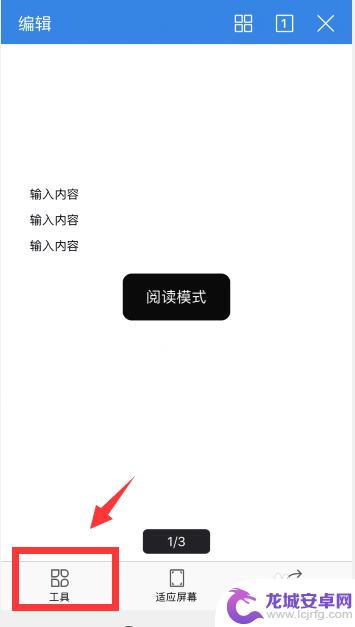
3.点击“查看”选项
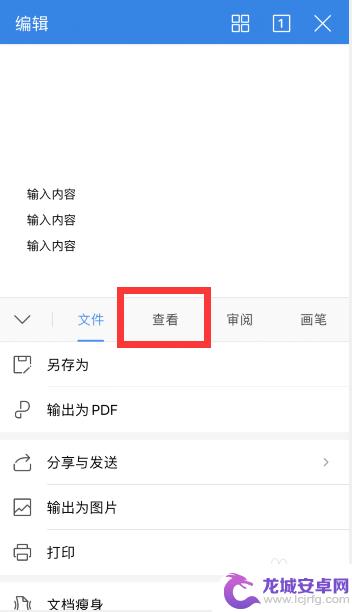
4.点击“查找”
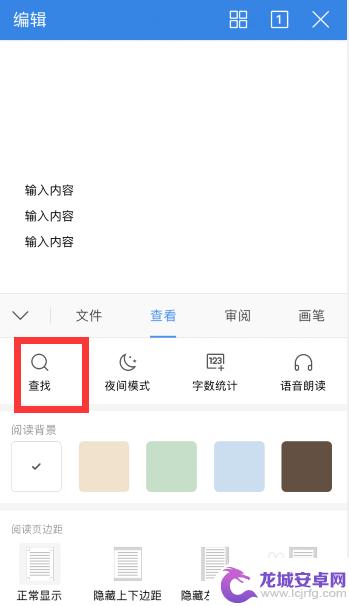
5.然后在顶部搜索框中输入关键词,点击右下角“搜索”
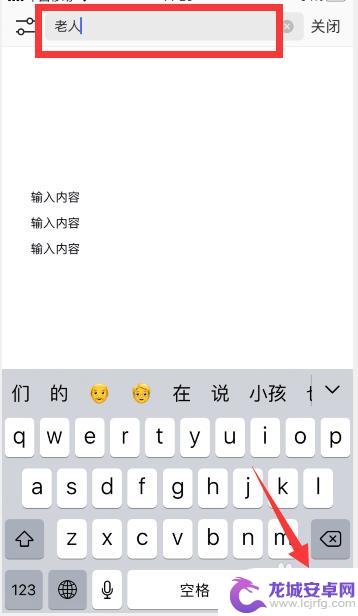
6.就可以快速定位到“老人”词语所在的段落了
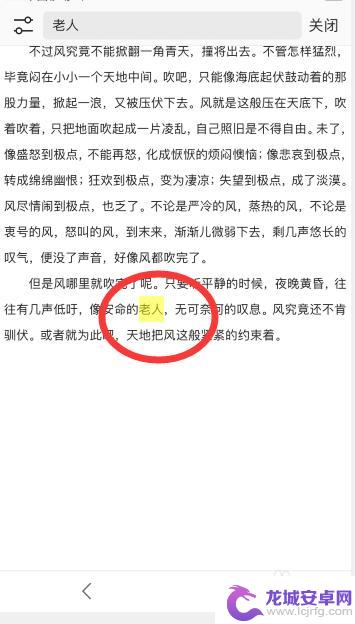
7.总结
1、打开手机wps,点击一个word文档打开
2、点击左下角“工具”,点击“查看”选项,点击“查找”
3、然后在顶部搜索框中输入关键词,点击右下角“搜索”,就可以快速定位到“老人”词语所在的段落了
以上就是手机快速查找文档内容的全部内容,有需要的用户可以按照以上步骤进行操作,希望能对大家有所帮助。
相关教程
-
手机怎么实现文档搜索功能 手机wps word文档内容查找技巧
在当今信息爆炸的时代,手机已经成为我们生活中不可或缺的工具,而手机上的文档搜索功能更是让我们在海量文件中快速定位所需信息的利器。尤其是在使用手机WPS Word文档时,掌握一些...
-
手机word怎么设置搜索 用手机打开word如何查找关键词方法
在日常工作和学习中,我们经常会使用到手机上的word来编辑文档,但是在处理大量的文字内容时,有时会需要快速找到某个关键词或短语。在手机上如何设置搜索功能呢?通过简单的操作,我们...
-
手机文档怎么查题 利用手机快速查找题库的方法
在这个信息爆炸的时代,利用手机快速查找题库已经成为很多人备考的常用方法,通过手机文档,我们可以方便地查找各种题目,快速定位需要的知识点。不仅如此手机还可以帮助我们整理和归纳所学...
-
怎么在手机上创建word文档内容 手机上word文档编辑方法
在现代社会中手机已经成为我们生活中不可或缺的工具之一,而在手机上创建和编辑Word文档也变得越来越普遍。通过下载一些专门的应用程序,如微软官方的Word应用或者WPS Offi...
-
苹果手机如何把文字转成word文档 用手机如何快速将文字转换成word文档
在日常工作和生活中,我们经常需要将手机上的文字转换成Word文档,以便于编辑和分享,苹果手机提供了多种方法来实现这一目的,让我们可以快速、方便地将文字转换成Word文档。通过简...
-
手机里文件怎么找到 如何在手机中查找文档
在日常生活中,我们经常需要查找手机中的文档,以便快速找到需要的资料或文件,有时候我们可能会不知道在手机中该如何找到特定的文件。在这种情况下,我们可以通过一些简单的操作来帮助我们...
-
如何用语音唤醒苹果6手机 苹果手机语音唤醒功能怎么开启
苹果6手机拥有强大的语音唤醒功能,只需简单的操作就能让手机立即听从您的指令,想要开启这项便利的功能,只需打开设置,点击Siri和搜索,然后将允许Siri在锁定状态下工作选项打开...
-
苹果x手机怎么关掉 苹果手机关机关不掉解决方法
在我们日常生活中,手机已经成为了我们不可或缺的一部分,尤其是苹果X手机,其出色的性能和设计深受用户喜爱。有时候我们可能会遇到一些困扰,比如无法关机的情况。苹果手机关机关不掉的问...
-
如何查看苹果手机详细信息 苹果手机如何查看详细设备信息
苹果手机作为一款备受瞩目的智能手机,拥有许多令人称赞的功能和设计,有时我们可能需要查看更详细的设备信息,以便更好地了解手机的性能和配置。如何查看苹果手机的详细信息呢?通过一些简...
-
手机怎么把图片保存到u盘 手机照片传到U盘教程
在日常生活中,我们经常会遇到手机存储空间不足的问题,尤其是拍摄大量照片后,想要将手机中的照片传输到U盘中保存是一个很好的解决办法。但是许多人可能不清楚如何操作。今天我们就来教大...